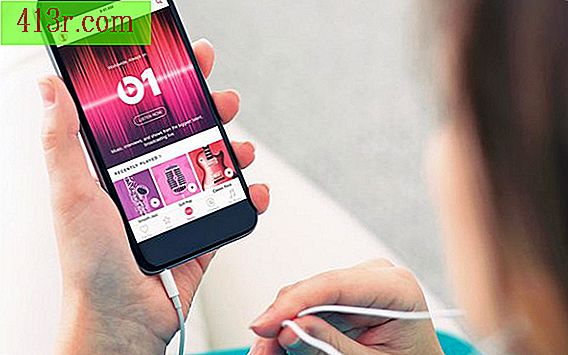Comment arrêter le scintillement du moniteur?

Étape 1
Vérifiez les paramètres du moniteur de votre ordinateur. L'une des causes possibles du scintillement est le taux de rafraîchissement vertical de votre moniteur. Modifiez le taux de mise à jour verticale en cliquant avec le bouton droit de la souris sur n’importe quelle partie du bureau Windows. Cliquez sur "Propriétés" et sélectionnez l'onglet "Déployer les propriétés".
Étape 2
Sélectionnez l'onglet "Paramètres" dans l'option "Avancé" dans la partie inférieure de la fenêtre. Cliquez sur l'onglet "Moniteur" pour accéder au menu déroulant qui vous permettra de modifier le paramètre de fréquence de mise à jour verticale. Sélectionnez un réglage d’environ 75 hertz ou plus. Des réglages bas peuvent provoquer un scintillement excessif.
Étape 3
Cliquez sur "Appliquer" pour permettre à la nouvelle configuration de prendre effet. Redémarrez votre ordinateur.
Étape 4
Vérifiez les spécifications du modèle de carte graphique de votre ordinateur pour mettre à jour le pilote vidéo et arrêter le scintillement de votre écran. Vérifiez si une version mise à jour du pilote est disponible pour le modèle en consultant le site Web du fabricant. Téléchargez et installez le pilote mis à jour, le cas échéant. Le site vous fournira des instructions pour cela.
Étape 5
Examinez tous les périphériques situés à proximité de votre moniteur et recherchez une cause possible d'interférence. Certains appareils et appareils peuvent provoquer des interférences, provoquant un scintillement de votre moniteur. Vérifiez les haut-parleurs de votre ordinateur ou une grande chaîne stéréo, une télévision, des appareils motorisés ou des lampes fluorescentes défectueuses.
Étape 6
Déplacez le cordon d'alimentation du moniteur dans une autre prise de courant. Déconnectez temporairement le moniteur si vous utilisez un limiteur de surtension et branchez-le dans une prise séparée.